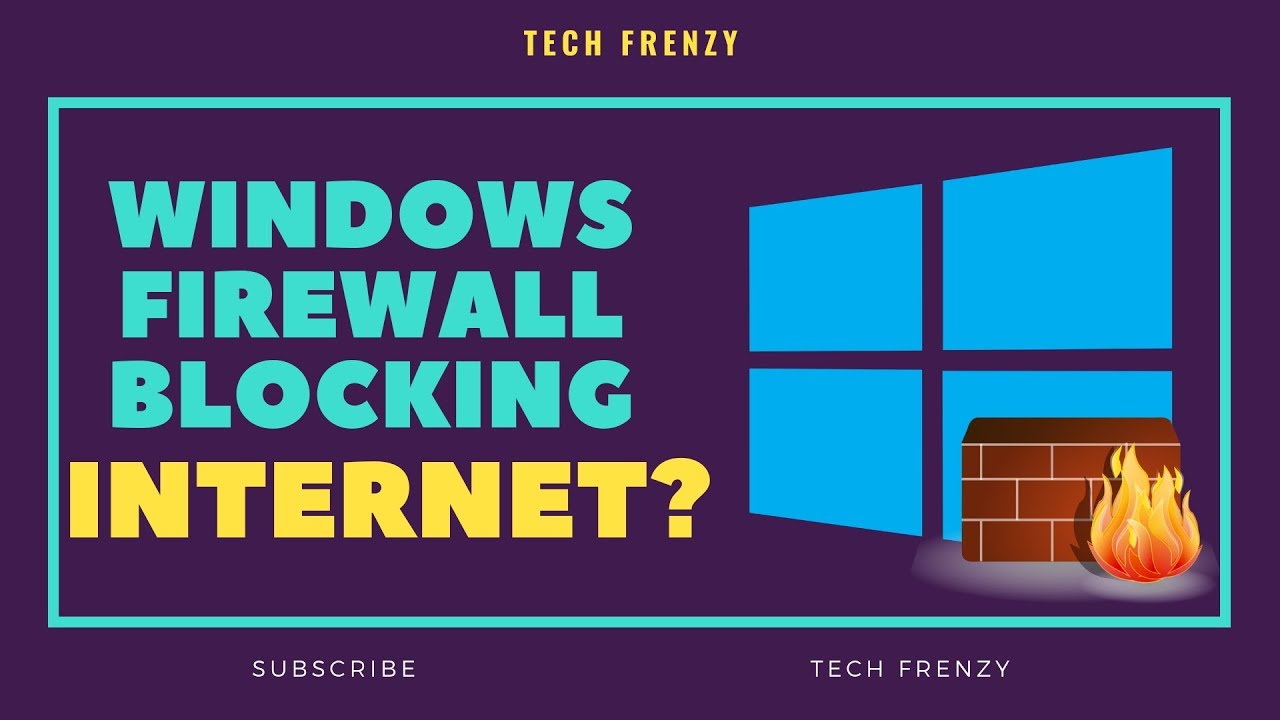Innholdsfortegnelse
Har du prøvd å koble PC-en til WiFi, men den viser stadig feil?
Vel, noen ganger er den virkelige synderen ikke en programvarefeil, snarere antiviruset, brannmuren.
Ja , du leste riktig! Dessverre, til tider hindrer selve Windows Defender-brannmuren deg fra å koble til internett ved å blokkere internettforbindelsen din.
Men ikke bekymre deg for det, siden det er et ganske vanlig problem som mange opplever.
Heldigvis trenger du ikke bruke utallige timer på å undersøke løsninger, siden du kan finne alt i denne artikkelen!
Dette innlegget vil dykke ned i det hele, fra hvorfor en brannmur er viktig til hva som får den til å blokkere WiFi-en din i utgangspunktet. Og i tillegg vil vi liste opp flere måter å veilede deg i å løse dette problemet.
Du vil surfe gjennom internett på kort tid når du er ferdig med å lese denne artikkelen!
Hva er brannmur og dens betydning
Før vi dykker ned i dypet av en Windows Defender-brannmur, må vi vite nøyaktig hva den er.
Med fremskrittet innen teknologi har det vært en tydelig økning også innen nettkriminalitet. Phishing-svindel, nettstedspoofing og løsepengeprogramvare er bare noen få eksempler av mange flere.
Se også: Hvorfor Ethernet-porter fungerer ikke på ruteren? Her er en enkel løsningFor å beskytte dataene, funksjonaliteten og personvernet, er det nå en grunnleggende nødvendighet å ha et antivirus installert.
Dette er grunnen til at mange har installert brannmur. Det er ennettverkssikkerhetsenhet som tar vare på all utgående og innkommende nettverkstrafikk og kontrollerer om den skal tillate eller blokkere bestemt trafikk basert på et spesifikt sett med sikkerhetsretningslinjer.
Hvorfor blokkerer brannmuren min Internett-tilkobling
Så , hva forårsaker dette problemet?
Vel, som tidligere nevnt, er Firewalls funksjon å overvåke inngående og utgående trafikk. Så til tider feilleser den signaler og dekrypterer WiFi-trafikk som en trussel. Dette fører til at en brannmur blokkerer WiFi-en din og gjør at du ikke har tilgang til internett.
Slik fjerner du blokkering av WiFi-tilgang Hvilken Windows Defender-brannmur blokkerte
Er det noen måte å oppheve blokkeringen av internettilgangen din?
Ja, det kan du! Det er flere måter du sikkert kan sortere dette problemet på. Vi har listet opp en rekke løsninger nedenfor. Vi er sikre på at en av dem vil fungere for deg.
- Prøv å kjøre feilsøkingsprogrammet for Internett-tilkoblinger
- Prøv å tilbakestille Windows Defender-brannmuren til de opprinnelige innstillingene
- Deaktiver brannmuren
- Bekreft tilkoblingen
Prøv å kjøre feilsøkingsprogrammet for Internett-tilkoblinger
La oss begynne med en av de mest enkle trinnene og løsningene som bruker en feilsøking .
Er du usikker på hvordan du kjører et Windows-brannmur-feilsøkingsprogram? Bare følg disse enkle trinnene nedenfor:
- Trykk på Windows-knappen.
- Når menyen åpnes, klikk på Innstilling.
- Deretterfinn Oppdater & Sikkerhet, og klikk på den.
- Når et nytt vindu åpnes, velg alternativet Feilsøking fra venstre rute.
- Klikk deretter på Ytterligere feilsøkingsprogrammer fra høyre rute.
- Det vil åpne et nytt vindu. Velg deretter Internett-tilkoblinger og klikk på Kjør feilsøkingsknappen.
- Følg med hvert trinn som vises på skjermen for å fullføre hele prosedyren.
Når du støter på et problem som f.eks. dette, lurer du på å kjøre en feilsøking. Noen ganger kan for eksempel feilsøkere oppdage at du trenger å utvide nettverkskort.
Du lurer kanskje på hva nettverkskort er?
De lar datamaskinen din koble til internett eller andre innkommende tilkoblinger fra andre PC-er. Derfor, feilsøking i utgangspunktet for å utvide nettverksadaptere, installerer den bærbare datamaskinen automatisk den rette for deg.
Selv om dette ikke fungerer, til tider, kan det veilede deg videre mot problemet. Men til tider fikser den tilkoblingen fullstendig.
Men hvis du ser "Brannmuren hindrer/blokkerer tilkoblinger til enheten din" eller "Brannmurens HSS DNS-lekkasjeregel kan hindre internettilgangen din", prøv en av følgende tips for å løse det:
- Tillat alle funksjoner eller apper gjennom Windows Defender-brannmuren.
- Prøv å sjekke HSS DNS-lekkasjeregler i din offentlige og private.
Tillat alle funksjoner ellerApp gjennom brannmuren din
Hvis du sliter med å koble til internett, trenger du ikke bekymre deg lenger, siden disse trinnene er ekstremt enkle å følge:
- Start med å åpne Windows Defender Security Center.
- Når det nye vinduet åpnes, klikker du på alternativet Brannmur og nettverksbeskyttelse.
- Velg nå knappen Tillat en app gjennom brannmuren.
- Velg deretter alternativet Endre innstillinger. Sørg også for at du har alle administrative rettigheter.
- Nå, fra menyen din, finn appen du ønsker å kjøre gjennom brannmuren.
- Hvis du ikke vil legge til en app gjennom det siste trinnet, kan du enkelt gjøre det manuelt ved å bruke alternativet Legg til en app.
- Prøv deretter å velge nettverkstype som en bestemt app kan få tilgang til.
Husk at et offentlig nettverk vil tillate at appen din kobles til et hvilket som helst internett, for eksempel offentlige hotspots. Et privat nettverk vil imidlertid bare la appen din koble til WiFi på jobben hjemme.
Prøv å sjekke HSS DNS-lekkasjeregler i ditt offentlige og private.
Hvis du fortsatt står overfor det samme problemet, og sliter med å sjekke HSS DNS-lekkasjeregler, her er enkle og enkle trinn for å følge med:
- Åpne først Windows Defender Security Center enten ved å søke eller finne det i innstillingene.
- Når den nye fanen åpnes, velg knappen for brannmur og nettverkBeskyttelse.
- Deretter klikker du på knappen for Tillat en app gjennom brannmuren.
- Nå trykker du på alternativet Endre innstillinger. Sørg også for at du har alle administrative rettigheter.
- Fortsett deretter å rulle ned til du finner HSS DNS-lekkasjeregelen.
- Når du har funnet, fjerner du merket for både privat og offentlig.
- Klikk på OK for å lagre endringer.
Prøv å tilbakestille brannmuren til standardinnstillingene
Hvis feilsøkeren ikke fant noe spesielt galt, ligger problemet kanskje i en spesifikk innstilling som tidligere var konfigurert på PC-en din.
Hvis det er tilfelle, bør du prøve å fjerne gjeldende brannmurinnstilling og gjenopprette den til standardinnstillingene.
Ikke sikker på hvordan du tilbakestiller brannmuren til de opprinnelige innstillingene? Bare følg disse enkle trinnene nedenfor, og du mestrer det på kort tid:
- Start ved å klikke på Start-knappen.
- Søk eller finn deretter kontrollpanelet. Når du er funnet, klikker du på den.
- Et nytt vindu åpnes. Velg deretter System og sikkerhet.
- Klikk deretter på alternativet for Windows-brannmur.
- Finn koblingen Gjenopprett standardinnstillinger i venstre rute og velg den.
- Velg deretter alternativet av Gjenopprett standardinnstillinger.
- Nå, for å bekrefte det, klikk Ja.
Når du har fullført alle trinnene, vil du gjenopprette Window-brannmuren til de opprinnelige innstillingene og reglene. Denne metoden kan også fikse alle konfigurasjonsrelaterte problemer på dinBærbar datamaskin eller PC.
Husk imidlertid at når du er ferdig med å gjenopprette brannmuren til standardinnstillingen, må du rekonfigurere appene som opprinnelig krevde tillatelse gjennom brannmuren.
Deaktiver brannmuren.
Hvis ingenting ser ut til å fungere, kan du prøve denne løsningen i stedet.
Vel, hvis du har kort tid og du må bruke internett raskt, prøv å deaktivere brannmuren.
Vi anbefaler imidlertid ikke å holde den deaktivert i en mye lengre periode . En brannmur er viktig for å beskytte nettverket ditt mot uautoriserte inntrengere som får tilgang til dataene dine.
Her er en rask og enkel måte å deaktivere Windows-brannmuren på:
- Velg først Window-tasten enten på den bærbare datamaskinen eller tastaturet.
- Klikk deretter på Innstilling, som er et tannhjulikon.
- Når et nytt vindu åpnes, velg Oppdater & Sikkerhet.
- Velg deretter Windows-sikkerhet.
- Deretter klikker du på Åpne Windows-sikkerhet.
- Klikk nå på knappen for brannmur og nettverksbeskyttelse.
- Deretter velg alternativet for nettverket ditt, og skyv av/på-knappen av.
- For å deaktivere antivirusbeskyttelsen også, klikk på Virus & trusselbeskyttelse på venstre panel.
- Klikk deretter på Administrer innstillinger og skyv av/på-knappen, som vil være under alternativet for sanntidsbeskyttelse.
Bekreft tilkoblingen din
Hvis det første trinnet ikke løser segdine problemer, er sjansen stor for at problemet ligger i noe annet. Siden det kan være mange andre grunner til at datamaskinen din ikke vil koble til WiFi-en din
Se også: Hvordan fungerer en WiFi Range Extender!Derfor har vi laget en liste med noen få instruksjoner du kan følge og sjekke om det er noe annet problem enn brannmuren din. dekryptere det som feil signal:
- Prøv å starte datamaskinen på nytt.
- I stedet for å bruke WiFi, prøv å bruke en LAN-kabel.
- Sørg for å starte ruteren på nytt og modem.
- Prøv å starte opp i sikkermodus og sjekk om den kobles til.
- Sørg for at modemet og ruterens fastvare er oppdatert.
Hvis du ikke lenger står overfor problemet, er du klar. Men hvis ingenting fungerer, prøv å kontakte eksperter for mer informasjon.
Konklusjon:
Hvis brannmuren blokkerer internettforbindelsen, noe som fører til at du ikke har tilgang til internett, ikke bekymre deg. Det er et vanlig problem som mange mennesker støter på.
Derfor har vi listet opp flere måter du kan løse dette problemet på, slik at du kan bruke Internett igjen på kort tid.